Päivitetty huhtikuu 2024: Älä enää saa virheilmoituksia ja hidasta järjestelmääsi optimointityökalumme avulla. Hanki se nyt osoitteessa linkki
- Lataa ja asenna korjaustyökalu täältä.
- Anna sen skannata tietokoneesi.
- Työkalu tulee silloin Korjaa tietokoneesi.
Windowsissa on monia työkaluja, joita voit käyttää kuvan asentamiseen käyttöjärjestelmästä muihin tietokonejärjestelmiin tarvitsematta suorittaa sitä erikseen manuaalisesti. Joskus asiat eivät kuitenkaan välttämättä mene niin hyvin ja saatat saada virheilmoituksen, jossa sanotaan 'Virhe yritettäessä kopioida käynnistystiedostoja'. Näin tapahtuu, kun yrität käyttää bcdbootia uuteen kuvaan. Jotkut teistä saattavat kohdata ongelman yrittäessään aloittaa kaksoiskäynnistyksen.
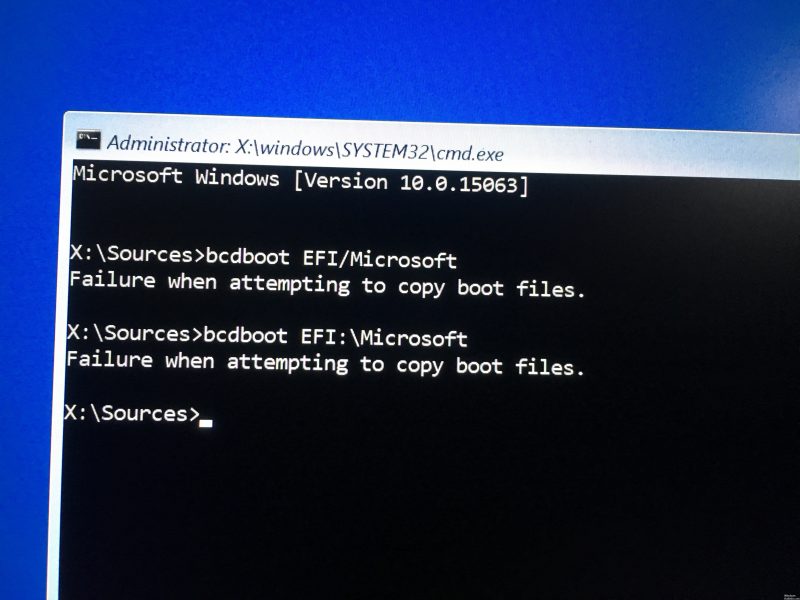
Bcdboot on komentoriviohjelma, jota voidaan käyttää käyttöjärjestelmän käynnistystiedostojen määrittämiseen. Voit luoda osioita kiintolevylle tai jopa korjaa vaurioitunut tavaratila tiedostot. Virhesanoman syy on järjestelmän osion passiivinen tila. Jos saat yllä olevan virhesanoman, käyttöjärjestelmäsi ei käynnisty ja voit tarkastella vain virhesanomaa. Tämä ei kuitenkaan ole aivan oikein, koska me osoitamme sinulle kuinka ratkaista ongelma yksinkertaisella ratkaisulla.
Korjattu BCD-käynnistysvirhe kopioitaessa käynnistystiedostoja CMD: n kautta.
Jos käynnistät WinPE-soittimesi UEFI-liitännän/-asetusten kautta, BCDBOOT yrittää oletusarvoisesti toimia GPT- ja EFI-laiteohjelmiston kanssa. Jos EFI-varaosio puuttuu, koska sitä ei ole luotu, saat: Virhe kopioitaessa käynnistystiedostoja. Jos käynnistät WinPE-aseman käyttämällä BIOS / LEGACY-asetuksia, BCDBOOT yrittää oletusarvoisesti toimia BIOSin MBR:n ja laiteohjelmiston kanssa.
Joten, jos käynnistät muun kuin EFI-levyn USB-tikulta, mutta levysi on GPT ja UEFI, sinun on suoritettava tämä komento:

bcdboot c: \ Windows / s S: / f EFI
Siksi c tarkoittaa Windows-osiota ja S: on EFI-osio.
Toisaalta, jos et voi tai et halua suorittaa LEGACY-ohjelmaa, sinun tulee käyttää tätä komentoa luoda vanha MBR-asema.
Huhtikuun 2024 päivitys:
Voit nyt estää tietokoneongelmat käyttämällä tätä työkalua, kuten suojataksesi tiedostojen katoamiselta ja haittaohjelmilta. Lisäksi se on loistava tapa optimoida tietokoneesi maksimaaliseen suorituskykyyn. Ohjelma korjaa yleiset virheet, joita saattaa ilmetä Windows -järjestelmissä, helposti - et tarvitse tuntikausia vianmääritystä, kun sinulla on täydellinen ratkaisu käden ulottuvilla:
- Vaihe 1: Lataa PC-korjaus- ja optimointityökalu (Windows 10, 8, 7, XP, Vista - Microsoft Gold Certified).
- Vaihe 2: Valitse “Aloita hakuLöytää Windows-rekisterin ongelmat, jotka saattavat aiheuttaa PC-ongelmia.
- Vaihe 3: Valitse “Korjaa kaikki”Korjata kaikki ongelmat.
bcdboot c: \ Windows / s S: / f BIOS
Missä S: tässä tapauksessa on järjestelmän osio.
Jos et ole varma, tukeeko tietokone UEFI tai LEGACY, voit kokeilla tätä komentoa:
bcdboot c: \ windows / ss: / f ALL
ALL tarkoittaa, että BIOS- ja UEFI-tiedostot kopioidaan kiintolevylle.
Muista, että S on järjestelmäosio, ei osio, joka sisältää Windows-tiedostoja.
Käynnistys Windows-levyltä
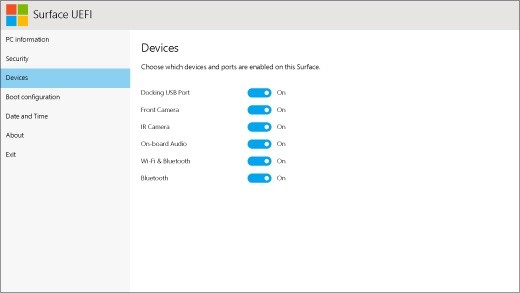
Sinun on käynnistettävä Windows-levyltä ongelman ratkaisemiseksi.
- Käynnistä tietokoneesi Windows-asennustuella.
- Valitse oikea aika ja näppäimistön tyyppi.
- Napsauta vasemmassa alakulmassa Korjaa tietokoneesi.
- Valitse Valitse vaihtoehto -näytössä Vianmääritys.
- Valitse Vianmääritys-näytössä Lisäasetukset.
- Napsauta Komentorivi-komentoa.
- Kirjoita seuraavat komennot yksi kerrallaan ja paina sitten Enter jokaisen komentorivin jälkeen:
Bootrec / fixmbr
Bootrec / fixboot
Bootrec / scanos
Bootrec / rebuildbcd / rebuildbcd / rebuildbcd / rebuildbcd
Stop -s
Noin minuutin kuluttua viimeisestä tilauksesta koneesi sammuu. Voit nyt poistaa Windows-tallennusvälineen.
Käynnistä tietokoneesi uudelleen.
https://forums.whirlpool.net.au/archive/2460565
Asiantuntijavinkki: Tämä korjaustyökalu tarkistaa arkistot ja korvaa vioittuneet tai puuttuvat tiedostot, jos mikään näistä tavoista ei ole toiminut. Se toimii hyvin useimmissa tapauksissa, joissa ongelma johtuu järjestelmän korruptiosta. Tämä työkalu myös optimoi järjestelmäsi suorituskyvyn maksimoimiseksi. Sen voi ladata Napsauttamalla tätä

CCNA, Web-kehittäjä, PC-vianmääritys
Olen tietokoneen harrastaja ja harrastava IT-ammattilainen. Minulla on vuosien kokemus tietokoneen ohjelmoinnista, laitteiden vianmäärityksestä ja korjaamisesta. Olen erikoistunut Web-kehitys- ja tietokannan suunnitteluun. Minulla on myös CCNA-sertifiointi verkon suunnitteluun ja vianmääritykseen.

